堆栈跟踪日志记录
Unity 控制台消息和日志文件可以包含详细的堆栈跟踪信息。控制台还会链接到生成该消息的代码行。这在您想要识别导致日志条目出现的那一行、方法或函数调用序列时非常有用。
提示:检查代码的另一种方法是将调试器附加到编辑器或构建的播放器。
托管和非托管代码的堆栈跟踪
Unity 可以为托管和非托管代码提供堆栈跟踪信息
托管代码:在 Unity 中运行的托管 DLL 或 C# 脚本一段代码,允许您创建自己的组件、触发游戏事件、随时间推移修改组件属性并以任何您喜欢的方式响应用户输入。 更多信息
参见 术语表。这些可以是随 Unity 一起提供的脚本、您编写的自定义脚本、包含在 Asset Store一个不断增长的免费和商业资产库,由 Unity 和社区成员创建。提供各种各样的资产,从纹理、模型和动画到整个项目示例、教程和编辑器扩展。 更多信息
参见 术语表 中的 插件在 Unity 之外创建的一组代码,在 Unity 中创建功能。在 Unity 中可以使用两种类型的插件:托管插件(使用 Visual Studio 等工具创建的托管 .NET 程序集)和原生插件(特定于平台的原生代码库)。 更多信息
参见 术语表 的第三方脚本,或在引擎中运行的任何其他 C# 脚本。非托管代码:原生 Unity 引擎代码,或来自直接在您的计算机或目标构建平台上运行的原生插件的代码。非托管代码通常是从 C 或 C++ 代码编译而来。只有在您拥有原生二进制文件的原始源代码时才能访问它。通常,只有在您需要确定错误是由您的代码还是引擎代码导致的,以及引擎代码的哪一部分时,才会使用非托管代码的堆栈跟踪。
Unity 提供三种堆栈跟踪选项
- 无:Unity 不输出堆栈跟踪信息。
- 仅脚本:Unity 仅输出托管代码的堆栈跟踪信息。这是默认选项。
- 完整:Unity 输出托管和非托管代码的堆栈跟踪信息。
堆栈跟踪资源需求
解析堆栈跟踪,尤其是完整堆栈跟踪,是一个资源密集型操作。堆栈跟踪的一些最佳实践包括
- 仅将堆栈跟踪用于调试。不要将启用了堆栈跟踪的应用程序部署给用户。
- 限制显示堆栈跟踪的消息类型。例如,考虑仅对异常和警告使用堆栈跟踪。
设置堆栈跟踪类型
注意:堆栈跟踪选项是一个构建设置,会影响构建的播放器。它不是编辑器中的视图首选项。
要指定在堆栈跟踪中包含多少详细信息,可以使用脚本 API 或编辑器
要通过脚本 API 控制堆栈跟踪日志记录,请使用 Application.SetStackTraceLogType。您可以使用 API 在播放器构建之前或运行时更改堆栈跟踪设置。
- 要使用控制台,请选择控制台菜单按钮,然后
- 要为所有控制台消息类型选择相同的堆栈跟踪选项,请选择堆栈跟踪日志记录 > 全部。
- 要为其中一种控制台消息类型选择堆栈跟踪选项,请选择堆栈跟踪日志记录 > [消息类型]。使用新设置重新构建您的播放器。
要使用播放器设置窗口,请选择编辑 > 项目设置 > 播放器 > 其他设置。使用新设置重新构建您的播放器。
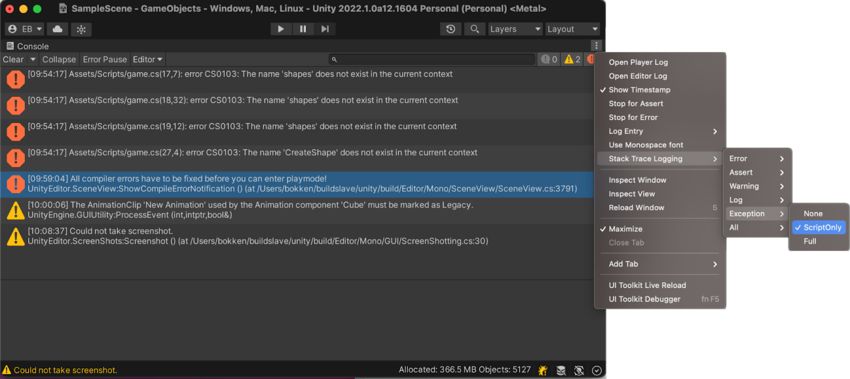
从堆栈跟踪输出中打开源文件
消息的完整文本包括对代码文件中特定行的引用以及链接。单击任何链接以在您的 IDE 中打开引用的代码行所在的文件。
查找构建应用程序的输出日志文件
构建的应用程序不会输出到控制台。要查看堆栈跟踪,使用应用程序的日志文件。